Tôi bắt đầu sử dụng gvim và tôi hoàn toàn không thể hiểu cách chỉnh sửa đa dòng hoạt động trong gvim.
Ví dụ:
Văn bản gốc:
asd asd asd asd asd;
asd asd asd asd asd;
asd asd asd asd asd;
asd asd asd asd asd;
asd asd asd asd asd;
asd asd asd asd asd;
asd asd asd asd asd;
ctrl + q, jjjjjj, $ mọi thứ được chọn, sau đó tôi nhấn I để thực hiện thao tác chèn đa dòng.
Ý định của tôi là chèn các trích dẫn như trong dòng đầu tiên, và sau đó nhấn Esc:
asd "asd asd" asd asd;
asd asd asd asd asd;
asd asd asd asd asd;
asd asd asd asd asd;
asd asd asd asd asd;
asd asd asd asd asd;
asd asd asd asd asd;
Chuyện gì đã xảy ra? Tôi mong đợi một hành vi tương tự như hành vi của sublimetext:
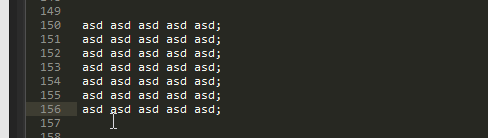
Nếu bạn không biết làm thế nào nó hoạt động, nó chỉ lặp lại các hành động cho mỗi dòng. Làm thế nào có thể đạt được điều đó? Và vim đang làm gì ở đây?